괜찮은 동영상을 찾았는데 지금 볼 수 없다면 어떻게 해야 할까요? 아직 시청하지 않았기 때문에 보관함에 저장하기에도 애매합니다. 이런 경우 나중에 볼 동영상 재생 목록에 저장해 보세요. 유튜브 보관함에는 "재생목록", "기록", "좋아요 표시한 동영상" 뿐만 아니라 나중에 볼 동영상 보관함도 있습니다. 간편하게 동영상을 찾아볼 수 있도록 "나중에 볼 동영상" 목록에 추가하고 삭제하는 방법을 알아보겠습니다.

유튜브의 또 다른 유용한 기능을 알고 싶다면 아래 포스팅을 참고하세요.
| [참고] l 유튜브 동영상 재생 속도 올리거나 내리는 방법 l 유튜브 관심 없음, 채널 추천 안함으로 채널, 영상 차단하는 방법 l 유튜브 영상 오프라인 저장 및 반복 재생하기 |
▼ 유튜브 영상의 섬네일 화면 오른쪽 상단에 마우스를 가져가 보세요. 화면에 나중에 볼 동영상 이라는 문구가 나타날 겁니다. 시계 모양의 아이콘을 클릭해서 나중에 볼 동영상으로 저장합니다.

▼ 만약 구글 계정으로 로그인하지 않았다면 화면에 로그인 대화상자가 나타날 겁니다.

▼ 나중에 볼 동영상으로 추가가 되면 동영상의 오른쪽 상단에 체크 표시가 나타납니다.
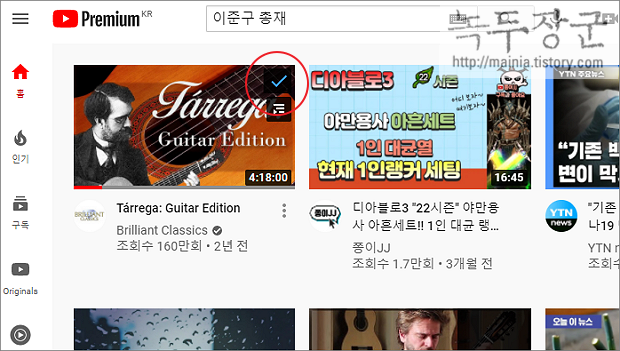
▼ 나중에 볼 동영상으로 저장하는 또다른 방법은 더보기 > 나중에 볼 동영상에 저장 메뉴를 이용하는 것입니다.
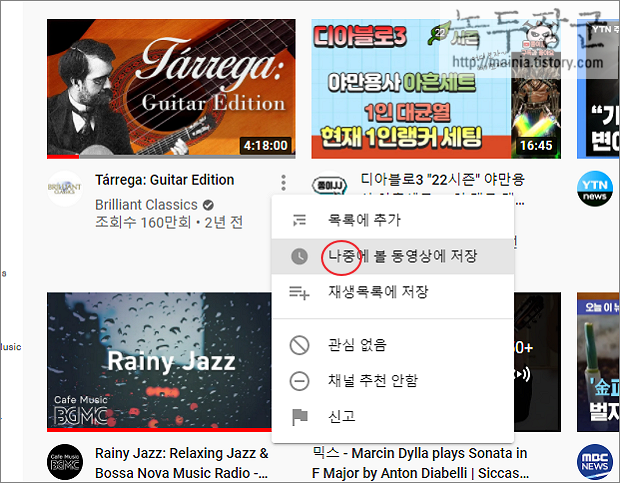
| ※ 아래는 참고하면 좋을 만한 글들의 링크를 모아둔 것입니다. ※ ▶ 유튜브 앱 시청 기록, 시청 시간 확인하는 방법 ▶ 유튜브 YouTube 스마트폰 앱 영상 자동 재생 끄기 ▶ 유튜브 YouTube 한국어로 자동 번역 설정하는 방법 ▶ 유튜브 PC 버전 검색 기록, 동영상 시청 기록 삭제하기 ▶ 유튜브 관심 없음, 채널 추천 안함으로 채널, 영상 차단하는 방법 |
▼ 지금까지 저장한 나중에 볼 동영상은 보관함에 들어갑니다. 보관함의 여러 항목 중 나중에 볼 동영상으로 이동해 보세요. 지금까지 저장한 동영상들이 들어가 있을 겁니다.
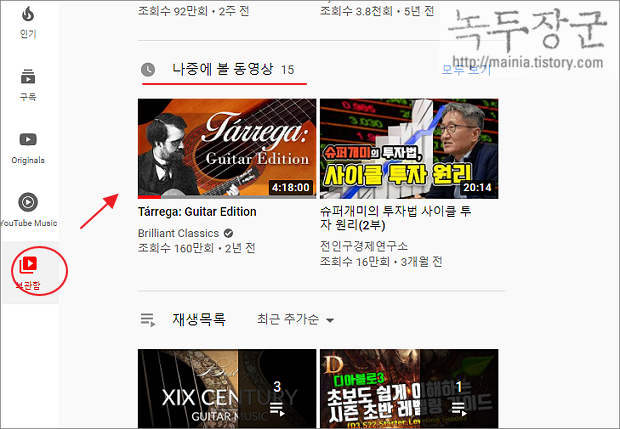
▼ 모두 보기를 클릭해서 보관함 상세 화면으로 이동합니다. 이곳에서는 지금까지 저장된 영상 목록을 한 번에 차례대로 재생할 수 있습니다.

▼ 또 다른 유용한 기능은 이미 시청했거나 불필요한 동영상은 삭제할 수 있습니다. 동영상이 쌓이기 전에 이미 본 것들은 시간이 있을 때마다 정리하는 것이 좋습니다. 이미 시청한 내용은 동영상의 "시청함" 표시로 구분이 가능합니다. 한번에 자동으로 삭제하기 위해 더보기 > 시청한 동영상 삭제 메뉴를 선택합니다.
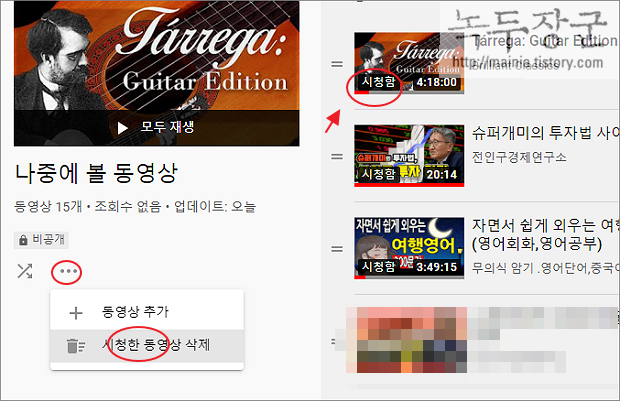
▼ 동영상의 개별 삭제는 더보기 > 나중에 볼 동영상에서 삭제 메뉴를 이용합니다.

| ※ 아래는 참고하면 좋을 만한 글들의 링크를 모아둔 것입니다. ※ ▶ 유튜브 앱 시청 기록, 시청 시간 확인하는 방법 ▶ 유튜브 YouTube 스마트폰 앱 영상 자동 재생 끄기 ▶ 유튜브 YouTube 한국어로 자동 번역 설정하는 방법 ▶ 유튜브 PC 버전 검색 기록, 동영상 시청 기록 삭제하기 ▶ 유튜브 관심 없음, 채널 추천 안함으로 채널, 영상 차단하는 방법 |
'인터넷 > 유튜브(Youtube)' 카테고리의 다른 글
| 유튜브 YouTube 스마트폰 앱 영상 자동 재생 끄기 (1) | 2023.10.03 |
|---|---|
| 유튜브 앱 시청 기록, 시청 시간 확인하는 방법 (2) | 2023.10.03 |
| 유튜브 스튜디오 공동 편집자, 운영자 추가 및 권한 설정하기 (0) | 2023.10.03 |
| 유튜브 오류가 발생했습니다. 나중에 다시 시도해 주세요. 에러 해결 방법 (3) | 2022.12.21 |
| 크롬 유튜브 브라우저에서 pip 모드 시청하는 방법 (0) | 2022.10.26 |
| 유튜브 YouTube 댓글 확인 및 삭제하기 (0) | 2022.02.24 |
| 유튜브 영상 오프라인 저장 및 반복 재생하기 (0) | 2020.10.28 |
| 유튜브 스마트폰 버전 검색 기록, 동영상 시청 기록 삭제하기 (0) | 2020.09.27 |



